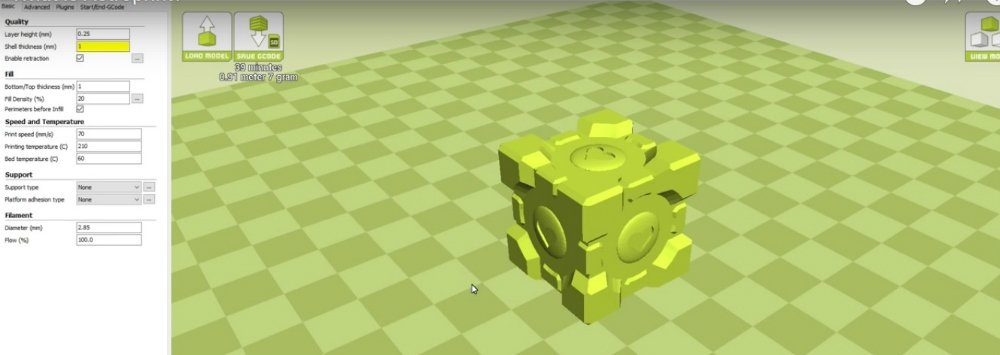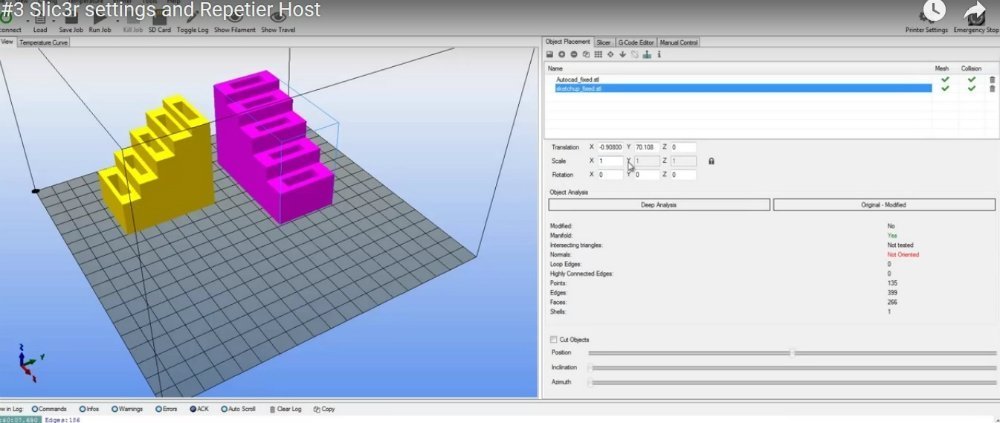Slice программа для 3д принтера
Что такое слайсер, знает любой, кто знаком с 3Д печатью. Данная программа представляет собой софт, позволяющий нарезать 3Д модель, сохраненную в файле формата STL на плоские параллельные слои. Именно так и выращивается любая 3Д модель в 3Д принтере – слой за слоем. А слайсер формирует так называемый GCode, необходимый для объяснения устройству как печатать, сколько и какой путь. Таким образом, слайсер можно рассматривать в виде посредника между 3Д принтером и запрограммированной моделью.
GCode программы формируют в автоматическом режиме по заданным заранее параметрам. Однако при необходимости его можно редактировать вручную. Понятно, что для этого нужны элементарные навыки, а лучше опыт и умения.
Существует огромное количество слайсеров, позволяющее выбрать именно тот вариант, который будет удобен в конкретном случае. Ряд этих программ мы рассмотрим ниже, но для начала дадим общую информацию в виде удобной таблицы.
Разновидности слайсеров
Если судить в общем, то все слайсеры выполняют одну и ту же основную функцию, а поэтому представляют собой одно и тоже. По этой причине выбор того или иного программного обеспечения будет сводиться к вашим ресурсам и личным предпочтениям. Слайсеров на данный момент очень большое количество и перечислить их все довольно сложно. К тому же есть масса статей, блоков, каналов, которые занимаются сравнительным анализом всех этих программ. В них можно почерпнуть знания о достоинствах и недостатках, хотя нужно понимать, что и эти суждения порой весьма субъективны. Да и в целом большинство опытных пользователей не ограничиваются использованием только одного программного средства. К примеру, даже имея лицензированный слайсер Simplify3D, для печати на BCN предпочитаю использовать Cura в виде бета-версии. Для других целей практически всегда применяю облачный слайсер, который есть в Fomide.
Тем не менее, остановимся обозначенных в таблице слайсерах подробнее, давая краткое описание, выделяя преимущества и недостатки.
Слайсер 3DPrinterOS
Данный софт представляет собой облачную платформу, на которой объединены разные компоненты, используемые для 3Д печати. И название программы прекрасно иллюстрирует работы: подключили 3Д принтер к компьютеру, разместили в браузере и пользуйтесь.
3DPrinterOS имеет три во многом идентичных приложения. Речь идет о Cloud Slicer, Slicer 2 и Makerbot Slicer. Первое приложение стандартное, а последнее специальное. Все приложения поддерживают огромный модельный ряд 3Д принтеров, что в целом весьма ожидаемо от обычного коммерческого продукта.
Стандартный Cloud Slicer и специальный Makerbot Slicer весьма похожи по интерфейсу и функциональным возможностям. Есть возможность между выбором уровня опытности пользователя (простой, продвинутый уровень и эксперт). Приложение также способно оценить стоимость изделия.
Slicer 2 отличается от вышеназванных приложений иным подходом. Есть список предустановок, но их можно адаптировать под свои требования. Также для ценителей тонкой настройки есть ручной режим.

Для того, чтобы напечатать объект в 3D, нужно сначала создать математическое описание объекта, а затем объяснить принтеру как его печатать. Чтобы 3D-принтер распознал описание объекта, его нужно разложить на слои — перевести в G-код. Как раз этим и занимаются 3D-слайсеры, они нарезают объект на слои, из которых 3D-принтер создает физическую модель. Название программы пошло от английского слова «to slice», "нарезать". Результат работы слайсера — G-код, в котором отражены все параметры печати.
Качество слайсера влияет на результат работы зачастую даже больше, чем качество 3D-принтера. Программ-слайсеров существует много, некоторые из них бесплатные, некоторые переведены на русский язык. В статье вы найдете ссылки для скачивания и интересные видео.
В конце статьи есть сводная таблица 3D-слайсеров, которая поможет с выбором подходящего ПО.
Давайте рассмотрим наиболее популярные программы.
Содержание
3D-слайсеры
Simplify3D
Simplify3D — любимый слайсер отдела печати Top 3D Shop, наши специалисты пользуются в основном им. Он совместим практически со всеми 3D-принтерами, независимо от количества экструдеров и других конструктивных особенностей. Если нужной модели оборудования нет в списке, ее легко добавить самостоятельно.
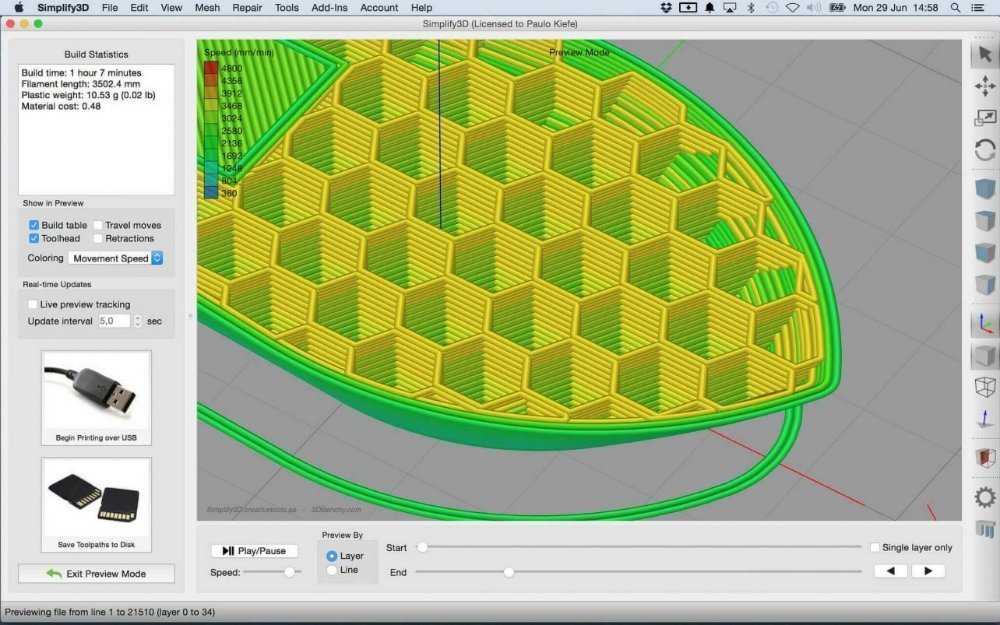
В программе можно быстро отредактировать 3D-модель. Настройки можно менять по своему усмотрению: задавать параметры для экструдеров, управлять слоями, менять методы заполнения, температуру, изменять G-код.
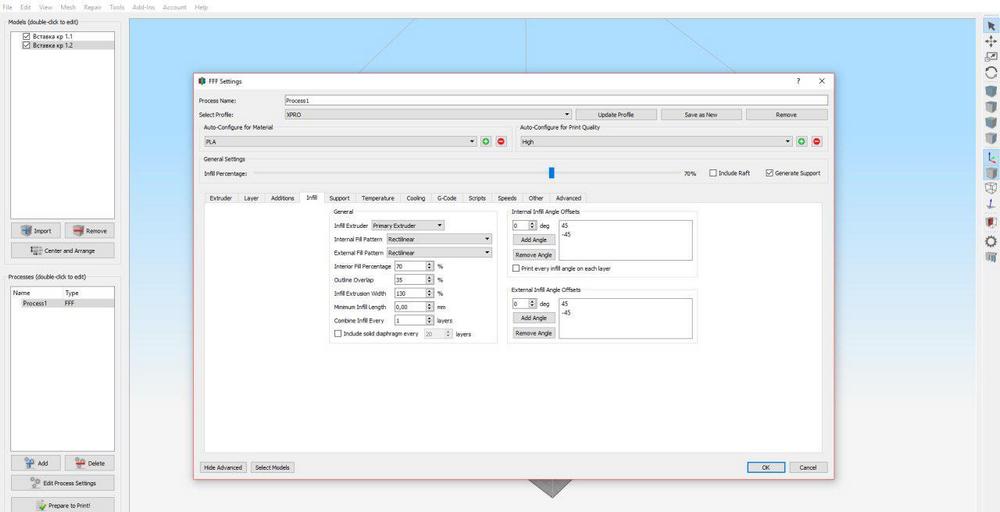
В одной задаче печати может быть несколько Процессов — разных моделей или участков модели с разными настройками, такими как толщина слоя и заполнение — можно печатать совершенно разные по назначению изделия одновременно, если позволяет размер платформы.
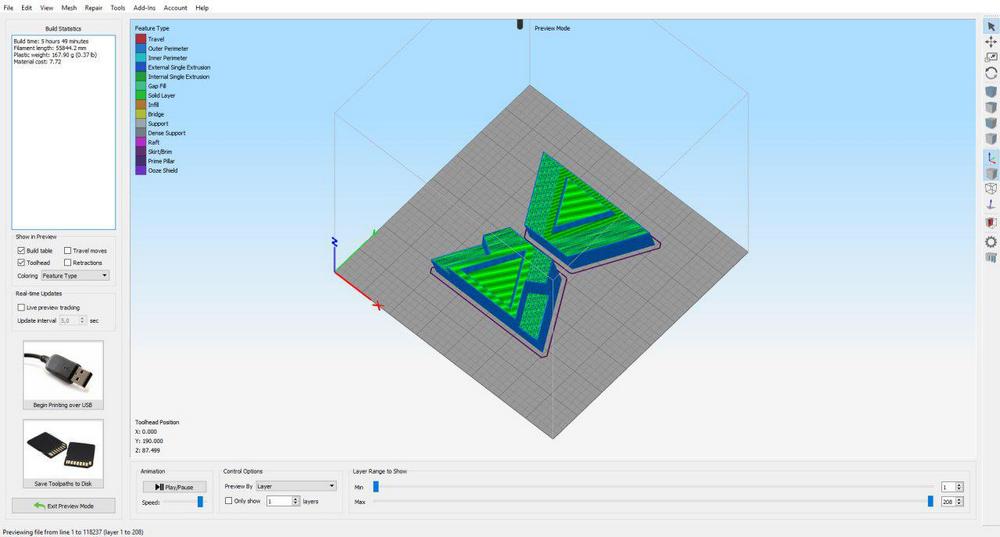
Особенности: В общем, Simplify3D — это максимально навороченное ПО для 3D-печати, в котором есть все необходимое; за то и любим, несмотря на цену.
Подробнее о Simplify3D читайте в отдельном обзоре.
- ОС: Windows, Mac.
- Где скачать: На сайте Top 3D Shop.
- Цена: 13 640 рублей.
Видео по работе с программой:
Модели попроще, для которых не требуются все функции Симплифая, мы слайсим с помощью Cura.
Cura
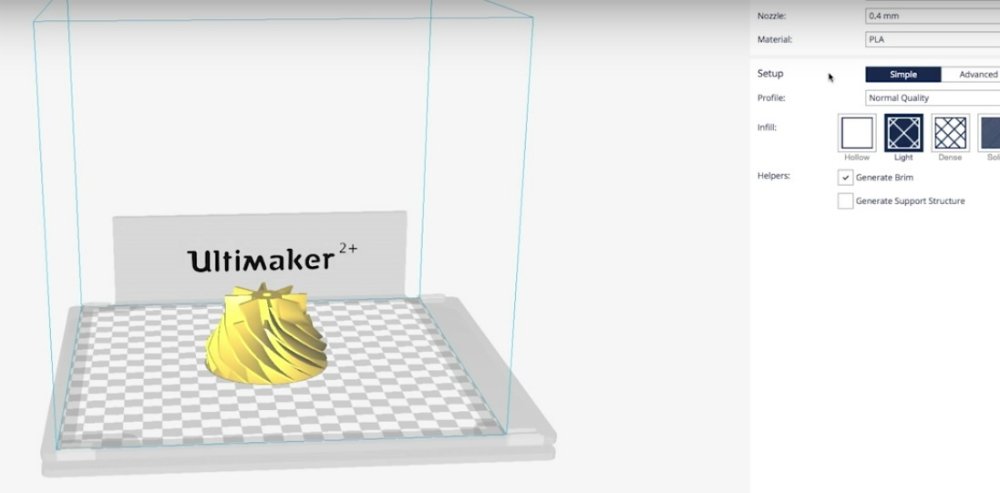
Рабочий экран программы Cura.
Слайсер Cura — Open source -проект компании Ultimaker. Программа совместима с различными марками 3D-принтеров, может работать с файлами STL, 3MF и OBJ и "лечить" изъяны в моделях при необходимости. ПО показывает траекторию движения головки принтера, время печати и расход материала. Как и в большинстве слайсеров, режим можно выбрать в зависимости от квалификации пользователя. Программа распространяется бесплатно.Подробнее о том, как работает утилита, можно прочитать здесь: Cura 3D Manual.
Особенности: Подходит как для начинающих, так и для продвинутых пользователей. Новички могут быстро настроить основные параметры, тогда как экспертам доступно более 200 настроек. Графический интерфейс шустрый, есть возможность применять два материала при печати. Большие STL-файлы обрабатываются быстро.
- ОС: Windows, Mac, Linux.
- Где скачать: На сайте Cura.
- Цена: Бесплатно.
Видео по работе в программе Cura:
3DPrinterOS
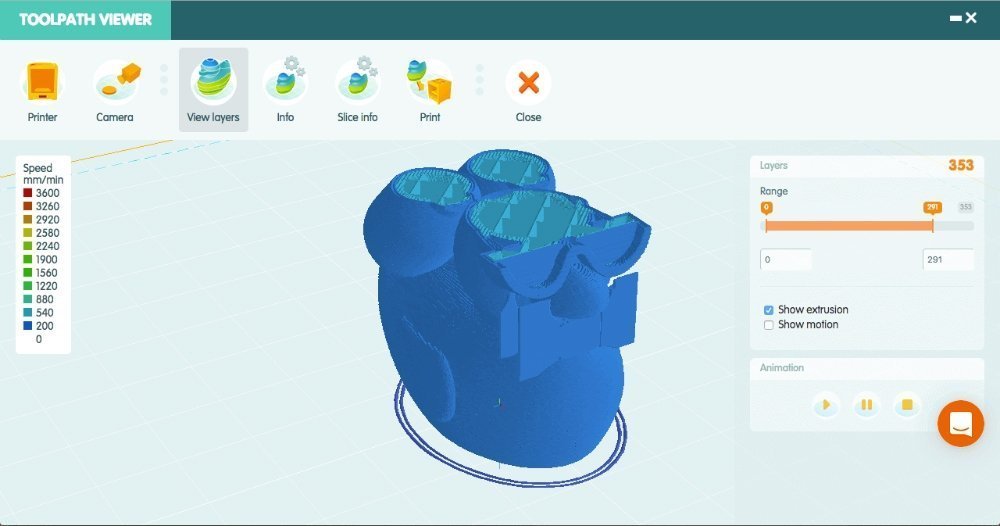
3DPrinterOS – облачный сервис со множеством настроек для 3D-печати. Чтобы воспользоваться программой, достаточно подключить 3D-принтер к компьютеру и запустить программу через браузер или настольное приложение. В 3DPrinterOS можно редактировать модели, загружать объекты с 3D-хабов и печатать их, в том числе и на промышленном оборудовании. 3DPrinterOS работает практически со всеми моделями принтеров. Если нужного устройства нет в списке, разработчики обещают его добавить по запросу.
В программу входит три слайсера: стандартные («Cloud Slicer», «Slicer 2») и специальный «Makerbot Slicer».
«Cloud Slicer» и «Makerbot Slicer» практически идентичны по функционалу. Во время работы можно самостоятельно выбрать уровень подготовки пользователя: «Начальный», «Продвинутый» или «Эксперт». Также есть функция расчета примерной стоимости печати.
В «Slicer 2» для работы можно или создать предварительные настройки с учетом своих вводных, или выставить их вручную.
Особенности: Интересная фишка программы – возможность посмотреть результат работы, G-код, в программе Toolpath Viewer. Продвинутые пользователи могут настроить разделение модели на слои в формате JSON. Программа одинаково хороша и для профессионалов, и для начинающих.
- ОС: Браузер, Windows, Mac.
- Где скачать: На сайте 3DPrinterOS.
- Цена: Базовая версия утилиты бесплатная, премиум – 200 долларов в год.
Видео о программе:
Astroprint
Astroprint – облачный сервис. 3D-печать реализуется при помощи устройства Astrobox, которое подключается к принтеру через USB. Контролировать печать и управлять принтером можно с любого устройства, у которого есть выход в интернет. Программа совместима с большинством принтеров, но если нужного устройства нет в списке, разработчики также обещают его добавить по запросу. В Astroprint предусмотрена возможность загрузки 3D-моделей из интегрированных веб-сервисов, таких как Yeggi, или из хранилищ CGTrader и Thingiverse. Есть возможность настроить очередь печати. Если нужный 3D-объект не найти, можно всегда обратиться к специалистам по 3D-моделированию.
Если при печати возникает ошибка, всегда можно подключиться к 3DPrintCloud и скорректировать модель. При отсутствии 3D-принтера, модель можно напечатать в Top 3D Shop.
Интерфейс Astroprint очень простой. В режиме начинающего пользователя нужно выбрать лишь требуемое качество и материал печати. Профессионалам доступно много других настроек.
Особенности: Очень много интегрированных веб-сервисов, которые позволят детально изучить 3D-печать.
- ОС: Браузер, Raspberry Pi, pcDuino.
- Где скачать: На сайте Astroprint.
- Цена: Условно-бесплатно.
Видео по работе в программе Astroprint:
Craftware
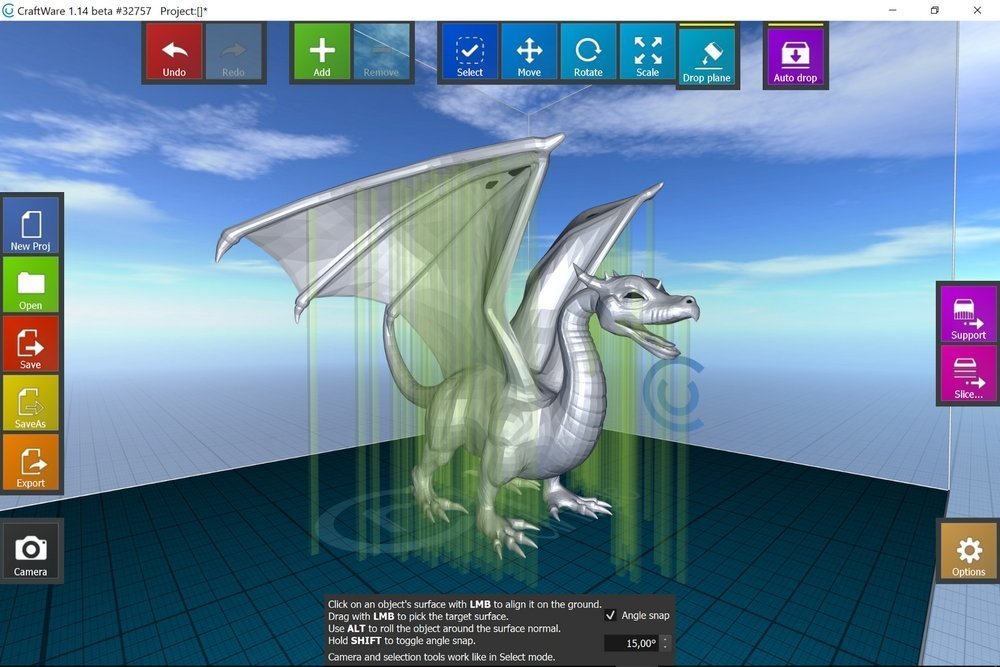
Программа разработана венгерской компанией по производству 3D-принтеров CraftUnique. Изначально она предназначалась только для поддержки модели CraftBot 3D.
Slic3r
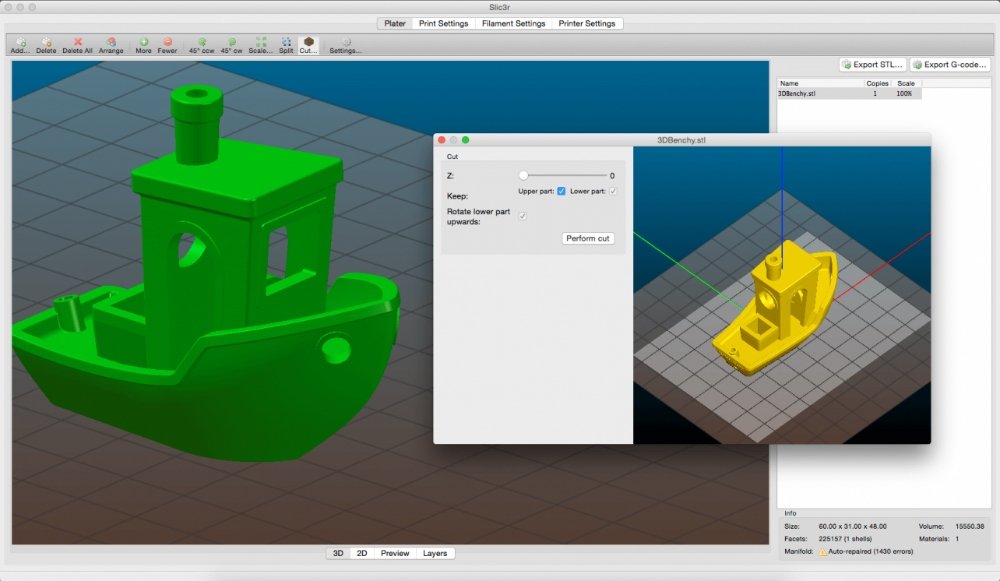
Рабочий экран программы Slic3r.
Slic3r – программное обеспечение на базе Open source. Есть функция просмотра модели в режиме реального времени, таким образом, пользователь лучше представляет как будет выглядеть напечатанный 3D-объект.
Для увеличения прочности напечатанного объекта в утилите есть возможность печати в режиме «сотовых пузырей»: следующий слой не повторяет рисунок печати предыдущего. Кроме того, в программу интегрирован OctoPrint и реализована возможность печатать на нескольких устройствах одновременно.
Подробнее об OctoPrint читайте далее.
Slic3r – первая программа слайсер, в которой были реализованы функции поддержки нескольких экструдеров, разделение на слои через командную строку, плавная переменная высота слоя, последовательная печать, печать в режиме «сотовых пузырей», разделение объектов на части.
Особенности: Программа работает быстро даже на медленных ПК. Если вносятся изменения, программа обрабатывает только те участки, которых они касаются. Она поддерживает функцию пошагового разделения модели на слои в режиме реального времени, предварительный просмотр в 3D, предварительный просмотр движения печатной головки в 2D и 3D, интеграцию с OctoPrint, регулировку давления и много других функций.
- ОС: Windows, Mac, Linux.
- Где скачать: на сайте Slic3r.
- Цена: Бесплатно.
Видео о программе:
SliceCrafter
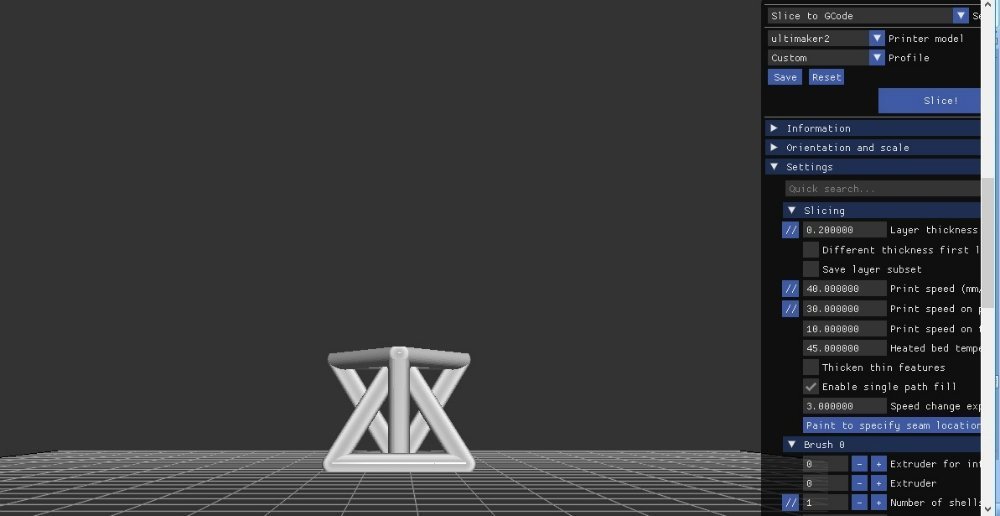
Это онлайн программа на базе IceSL, поэтому ею могут пользоваться и владельцы Макбуков. Правда, без возможности редактировать OpenSCAD код.
В ScliceCrafter есть возможность загрузить STL файлы по ссылке. По сравнению с остальными 3D-слайсерами, функционал ScliceCrafter слегка обрезан, что упрощает работу тем, кто не любит копаться в настройках.- Особенности: G-код можно сгенерировать без инсталляции слайсера на ПК и даже без регистрации.
- ОС: Браузер.
- Где скачать: На сайте Icesl.
- Цена: Бесплатно.
IceSL
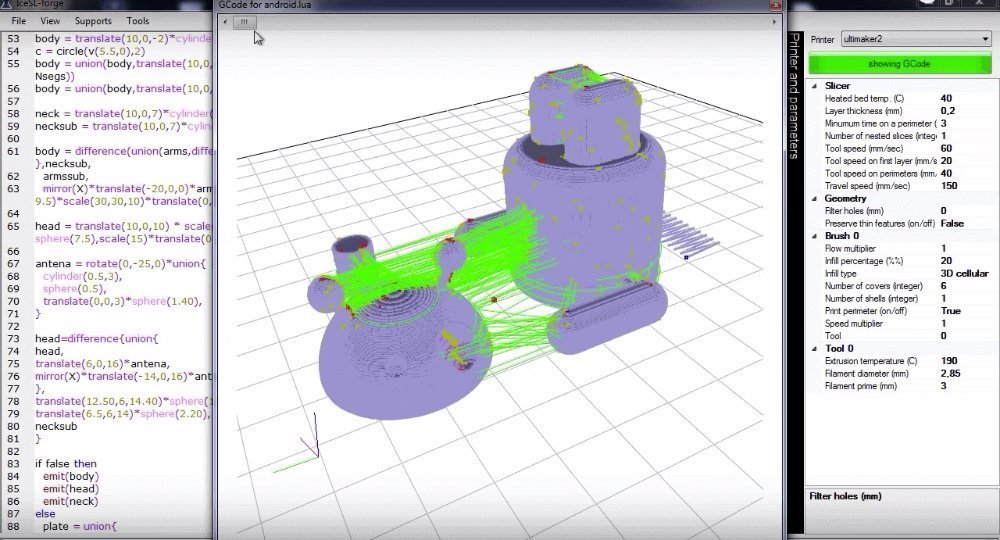
IceSL — не просто слайсер, программа обладает полноценным функционалом для 3D-моделирования.
Особенности: Можно редактировать полигональную сетку в Lua-коде и просматривать изменение модели в режиме реального времени. Также в IceSL реализована функции защиты от потеков во время печати и послойнойное отображение G-кода. MAC OS не поддерживается.
- ОС: Windows, Linux.
- Где скачать: На сайте Icesl.
- Цена: Бесплатно.
Видео о программе:
KISSlicer
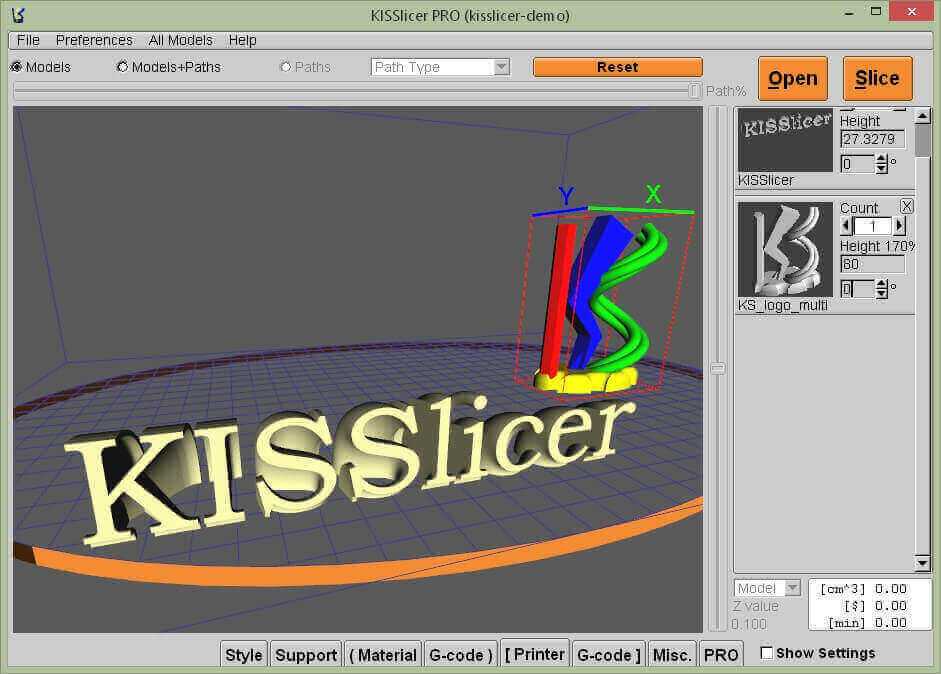
Многие считают, что название слайсера расшифровывается как «Keep It Simple Slicer». Практика показывает, что простота слайсера зависит от его версии, потому мнения о нем расходятся. Кто-то считает, что это хорошая альтернатива другим слайсерам, а кто-то жалуется на очень запутанный интерфейс.
Особенности: G-код можно сгенерить с минимальным количеством настроек. Бесплатная версия подойдет для печати одним экструдером, а профессиональная дает возможность работать с несколькими. Расширенная версия платная, она позволяет печатать несколько STL-файлов за один раз. По состоянию на начало декабря 2018, официальный сайт Kisslicer не работал.
- OC: Windows, Mac, Linux, Raspberry Pie.
- Где скачать: На сайте Kisslicer.
- Цена: Условно-бесплатно.
MakerBot Print
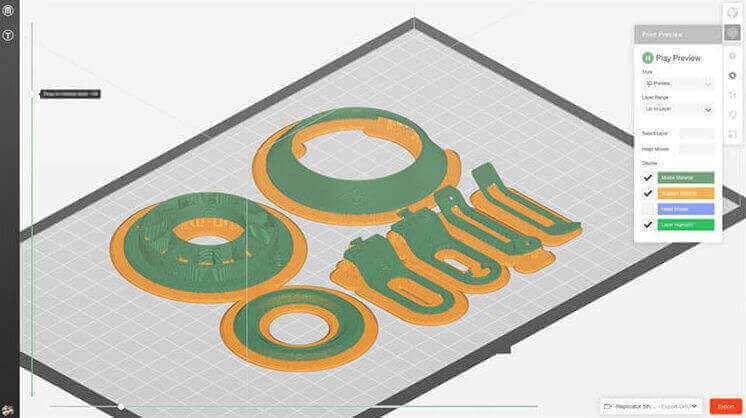
Как видно из названия, этот слайсер работает с 3D-принтерами марки MakerBot. Настройки для них выставляются автоматически.
Особенности: В слайсере доступна функция OctoPrint — удаленное управление через Интернет, при котором за ходом работы можно следить через веб-камеру. Подробнее об Октопринт, в виде отдельного программного продукта, читайте дальше. Программа распространяется бесплатно.
- ОС: Windows, Mac.
- Где скачать: На сайте Makerbot.
- Цена: Бесплатно.
Видео о программе MakerBot Print:
MatterControl
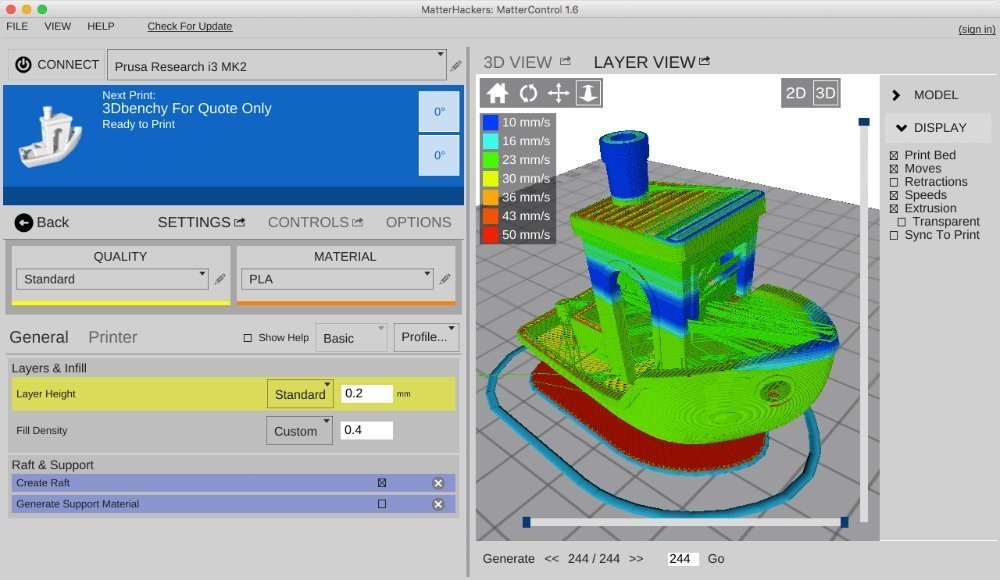
MatterControl – это программа-хост, во время работы компьютер и 3D-принтер должны быть подключены друг к другу, но предусмотрена возможность и передавать G-код через SD-карту.
Особенности: В базовом режиме MatterControl можно редактировать высоту слоя, плотность заполнения, материал и подложку. В расширенной версии есть возможность автоматической коррекции полигональной сетки и печати с несколькими экструдерами, при этом можно указать, что конкретный экструдер должен печатать определенную часть модели. Чтобы избежать отклонений во время печати, за каждым слоем печати можно следить в режиме реального времени.
- ОС: Windows, Mac, Linux.
- Где скачать: На сайте Matterhackers.
- Цена: Бесплатно.
Видео о работе программы:
Netfabb Standard
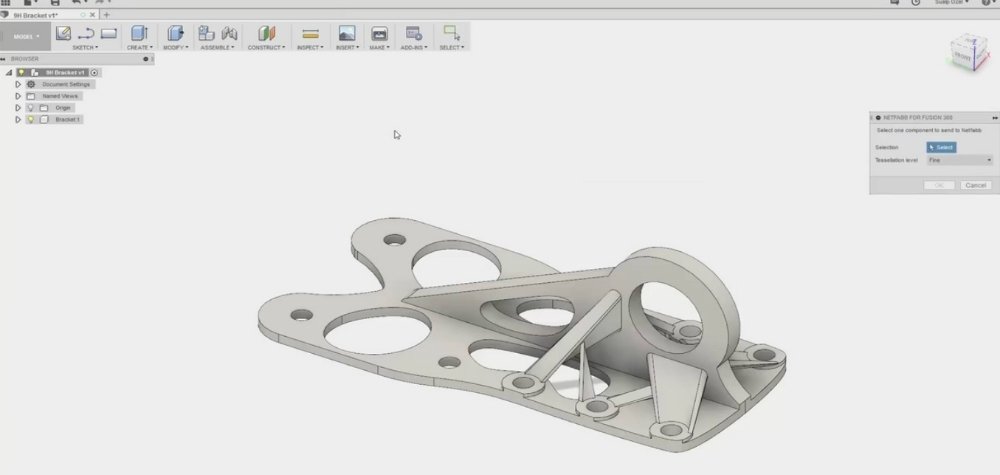
Изначально Netfabb создавался как бесплатное приложение. Сейчас это мощная, но платная утилита для анализа и обработки STL файлов.
В 2015, когда Autodesk приобрела Netfabb, программа была разделена на три продукта: Netfabb Standard, Netfabb Premium и Netfabb Ultimate.
Особенности: Реализована возможность редактировать модель, изменять толщину стенок, сглаживать неровности, программа автоматически выделяет проблемные места.
- ОС: Windows.
- Где скачать: На сайте Top 3D Shop.
- Цена: 66 260 рублей.
Видео о программе Netfabb Standard:
OctoPrint
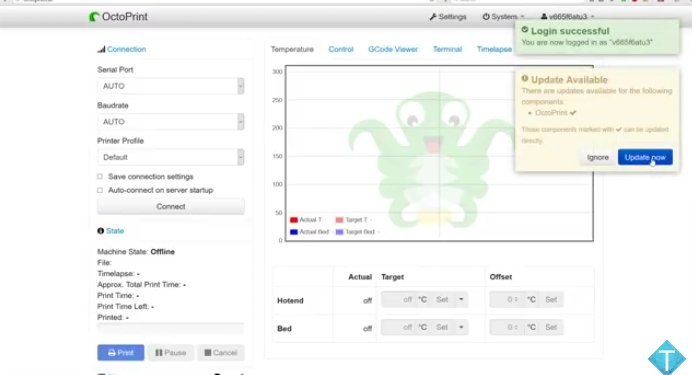
OctoPrint – хост-программа, которая позволяет контролировать 3D-печать дистанционно.
Приложение установлено на Raspberry Pi, можно подключить веб-камеру и различные плагины. Файлы для 3D-принтера загружаются без использования карт памяти.
Особенности: Реализована возможность установить права доступа к принтеру, настроить пуш-уведомления, статистика работы принтера автоматически сохраняется в истории.
- ОС: Raspberry Pi, Windows, Mac Linux.
- Где скачать: На сайте OctoPrint.
- Цена: Бесплатно.
Repetier
ОС: Windows, Mac, Linux.
Видео о программе:
SelfCAD
Особенности: Облачная программа для 3D-моделирования и 3D-печати. Может работать и в автономном режиме. Интерфейс довольно простой, даже начинающий пользователь может с ней разобраться. Реализована функция изменения высоты слоя, плотности заполнения, скорости печати. Есть возможность предварительного просмотра слоев, расчета приблизительного времени печати и конечного веса модели. Можно импортировать 3D-модели из сторонних источников.
Видео о программе SelfCAD:
Tinkerine Suite
Этот слайсер был разработан для 3D-принтеров серии Ditto и Litto и позиционируется как программное обеспечение «с самым дружелюбным интерфейсом»: он выполнен в лаконичном стиле, поэтому настройки принтера задаются быстро. Утилита может осуществлять базовое редактирование 3D-моделей. Есть функции расчета времени печати.
Видео о программе Tinkerine Suite:
Z-Suite
По аналогии с Tinkerine Suite, Z-Suite предназначен для принтеров одного производителя – в данном случае Zortrax.
Особенности: У программы ограниченные возможности редактирования, но она автоматически проводит анализ загружаемой модели и способна определить точки, в которых могут возникнуть проблемы при печати. Есть возможность управлять печатью удаленно.
Заключение
В статье мы рассмотрели далеко не все 3D-слайсеры, лишь самые известные и проверенные. Существует множество проектов, которые еще не показали себя.
Если вам тяжело выбрать на основе приведенной информации, можно воспользоваться приведенной ниже сравнительной таблицей с основными параметрами.
Какими возможностями должен обладать удобный современный 3D-слайсер?
Просмотр и редактирование модели.
Исправление ошибок в моделях, в том числе автоматическое.
Выбор режима работы в зависимости от квалификации пользователя.
Хранение моделей в облаке.
Дистанционное управление печатью.
И, конечно, при прочих равных, решающим фактором может оказаться цена — распространяется ли программа бесплатно, или ее нужно покупать.
Подпишитесь на автора, если вам нравятся его публикации. Тогда вы будете получать уведомления о его новых статьях.
Отписаться от уведомлений вы всегда сможете в профиле автора.
Данная статья, главным образом, ориентирована на тех кто уже использует Slic3r при подготовке моделей к печати. Но и те кто использует другие слайсеры, я надеюсь, почерпнут полезную для себя информацию. Хоть и были уже опубликованы статьи на портале о настройках этой программы — я считаю, что данный раздел необходимо раскрыть более подробно.
Для начала давайте определимся с терминологией. В разделе Advanced большую часть занимают настройки Extrusion width. Переводится, как ширина экструдирования (экструзии). Есть альтернативный перевод — программный диаметр сопла. Я буду придерживаться дословного перевода, потому как рамках данной статьи будет использоваться термин диаметр сопла в качестве реального диаметра сопла.
Основное назначение данных настроек, заключается в вычислении длины подаваемого экструдером филамента на каждую команду печати. Конечно же от ширины экструдирования зависят и координаты сопла при печати, но данный вопрос в этой теме не рассматривается.
Вот как (приблизительно) производится этот расчет:

Объем подаваемого пластика равен объему напечатанной дорожки. В программном исполнении все может быть иначе (может в качестве модели дорожки используется более сложный геометрический объект, чем параллелепипед), но я думаю данная формула близка к той, что используется в слайсере. Фактически, диаметр сопла отсутствует в этой схеме. А зачем же тогда в настройках указывается диаметр сопла? Для этой настройки есть несколько вариантов использования. Например, в автоматическом режиме выбора ширины экструдирования используется этот параметр, как отправная точка (подробности ниже).
Теперь сами настройки ширины экструдирования. В настройках можно указать 3 типа значений:
0 — для Default extrusion width (EW) означает использование режима AUTO
0 — для остальных полей означает использовать настройки из Default EW (AUTO или указанное значение)
Число (например: 0.4, 0.8, 1.5) — устанавливает значение ширины экструдирования в миллиметрах (самый понятный и наиболее популярный вариант)
Проценты (например: 150%, 200%, 400%) - устанавливает значение ширины экструдирования относительно ВЫСОТЫ СЛОЯ (!) - неожиданно? Не диаметра сопла и даже не Default, а именно высоты слоя.
Тут же хочется сделать ремарку: Slic3r не позволяет установить высоту слоя больше указанного в настройках диаметра сопла.
Загадочный и таинственный режим «AUTO»
Если не настраивать раздел Advanced, то по-умолчанию он выглядит так:
Что это за параметры:
Default extrusion width — значение по-умолчанию для ширины экструдирования
First layer — ширина экструдирования линий первого слоя
Perimeters — ширина экструдирования всех периметров, кроме внешних
External perimeters — ширина экструдирования внешних периметров
Infill — ширина экструдирования внутренней заливки
Solid infill — ширина экструдирования внутренней сплошной заливки
Top solid infill — ширина экструдирования заливки на верхних видимых участках
Support material — собственно, для поддержек
Как видите большинство полей, включая Default EW, установлены в 0. Это значит, что обращаясь к параметру Default EW, все эти пункты переключаются в автоматический режим. Стоит в Default EW установить значение, отличное от нуля, как все параметры будут его копировать и режим AUTO отключится (поэтому совсем не обязательно во всех полях проставлять одно и то же значение — достаточно нужное поставить в Default, а остальные в ноль).
Какое же значение принимает ширина экструдирования в режиме AUTO для всех этих параметров? Думаете ширина экструдирования равна диаметру сопла? Почти так. Точнее все параметры в режиме AUTO зависят от диаметра сопла и высоты слоя.
Давайте посмотрим на результат слайсинга в режиме AUTO для сопла 0.4:

Многие, наверное, замечали, что внешний периметр (как правило) тоньше остальных. Какое же значение ширины экструдирования используется для него? Внешний периметр в режиме AUTO печатается шириной, близкой к диаметру сопла, а если быть более точным — у меня получилось значение около 106-108% от диаметра сопла и не зависит от высоты слоя.
С какой тогда шириной экструдирования печатаются остальные периметры? Эта величина варьируется в зависимости от высоты слоя. Если высота слоя равна диаметру сопла, то ширина экструдирования такая же как и на внешнем периметре. А вот при уменьшении высоты слоя для остальных периметров устанавливается ширина из расчета на то же количество пластика, что тратилось бы на слой равный диаметру сопла, за счет чего она увеличивается на более тонких слоях, но до определенного предела. Увеличение ширины экструдирования периметров в режиме AUTO не превышает удвоенной ширины внешних периметров. Вот более наглядный график зависимости ширины экструдирования внутренних периметров от высоты слоя полученный эмпирическим путем (оба эти параметра представлены в процентном соотношении, относительно диаметра сопла):

Если рассматривать приблизительные соотношения (или допустить значительную погрешность в моих измерениях), то внешний периметр в режиме AUTO печатается шириной, равной диаметру сопла, а остальные шириной от 1 до 2 диаметров сопла, в зависимости от высоты слоя.
Заметили ли вы еще одну особенность? Когда я установил слой 0.1 для сопла 0.4 линии внутренней заливки стали шире. Как объяснить такое поведение слайсера? Пробуя различные настройки, удалось выяснить, что подобная картина возникает при соотношении высоты слоя к диаметру сопла меньше чем 1:2 и линии внутренней заливки начинают пропорционально увеличиваться. До этой отметки линии заливки печатаются той же шириной, что и линии периметров. По моим предположениям (мнение разработчиков может быть другим) пластика подается в этом случае столько же, сколько подавалось бы при соотношении 1:2, за счет чего и увеличивается ширина экструдирования. Вот такую границу определили разработчики программы для этого параметра. В заливке, как правило много пустот, в отличии от периметров. Поэтому при уменьшении слоя есть опасность, что пластик будет укладываться кусками в тех местах, где коснется предыдущего слоя, из-за того что выходящий из сопла расплав будет сильно вытягиваться и рваться.
Отдельно хотелось бы выделить параметр ширины экструдирования первого слоя (First layer). Если этот параметр установлен в 0, то весь слой будет печататься так же как и остальные, с учетом высоты первого слоя. Если в этом поле установлено значение отличное от нуля — все линии этого слоя будут печататься одинаковой шириной, независимо от установленных параметров в других полях. По-умолчанию этот параметр установлен в значение 200%. Это значит, что ширина экструдирования для него будет в два раза больше высоты первого слоя. Необходимо так делать, если вы не уверены в калибровке стола. Как правило в этом случае и высоту первого слоя ставят больше, чем остальных слоев, что позволяет выровнять первый слой, относительно плоскости движения сопла. Но эта переэкструзия так же способствует появлению деффекта основания модели, называемого 'слоновьей ногой'. Так что если в калибровке стола вы абсолютно уверены - ставьте этот параметр в 0.
Остальные параметры раздела
Infill/perimeters overlap — пересечение заливки с линиями периметра.
Может устанавливаться в миллиметрах или процентах. При установке значения в процентах - пересечение вычисляется относительно ширины линий периметров. Очень важно устанавливать это значение отличным от нуля, чтобы заливка с периметрами не имела зазоров и лучше «склеивалась».
Bridge flow ratio — коэффициент количества подаваемого пластика при печати «мостов» (линий, висящих в воздухе). В некоторых слайсерах он может указываться в процентах. В Slic3r — это просто коэффициент, на который умножается количество подсчитанного пластика (исходя из вышеперечисленных настроек) для печати висящих в воздухе линий контура или заливки.
XY size compensation — параметр, отвечает за смещение границы контура печатаемой модели наружу или внутрь (только в горизонтальной плоскости). Указывается значение в миллиметрах. Работает точно так же как инструмент «Подобие» в CAD-программах.
Немного помогает сохранять диаметры отверстий при печати пластиками с большой усадкой, но искажает всю форму. А может и еще в чем-то помогает. Лично я этим параметром не пользуюсь.

Treads — количество ядер/потоков процессора компьютера. Самая необычная настройка в программе. Слайсер может использовать несколько потоков для своих вычислений. Скорее всего это нужно для ускорения процесса расчета. Но разбиение его на несколько потоков не исключает ошибки.
Resolution — разрешение печати. Устанавливается в миллиметрах. Позволяет упростить поверхность модели, сгладив мелкие детали. Соответственно мелкими деталями будут считаться полигоны, чей размер меньше указанного в этой настройке. Это бывает нужно для уменьшения количества строк кода в файле, потому как количество линий периметра при значении этого поля равным 0 в точности соответствует количеству полигонов, через которые проходит плоскость печатаемого слоя. Если полигонов будет меньше — количество строк кода тоже уменьшится. Вот результат сглаживания модели со значением разрешения 1 мм:

Настройка оправдывает себя при печати больших моделей, потому как для таких целей в том же Blender, 3DsMax, ZBrush или подобных программах есть инструменты для более точных манипуляций с полигонами поверхности, чтобы получить Low-poly модель, если есть в этом необходимость.
Вот вроде бы и всё по данному разделу настроек. Заметили ошибки или остались вопросы - пишите, обсудим.
Принтер для печати 3D-моделей получает команды из файла, в котором записан особый код. Для создания таких файлов необходимо особое программное обеспечение — приложения-слайсеры. В статье представлено краткое описание 20 программ для вывода на печать цифровых объемных моделей, указаны достоинства и недостатки каждого приложения.
Что такое слайсер для 3D-принтера?
Слайсер — это компьютерная программа, подготавливающая для 3D-принтера цифровую модель объекта для печати. Технология создания объемной фигуры подразумевает ее послойный набор. Приложение-слайсер нарезает ее на слои заданной толщины, и печатающее устройство, считывая закодированную информацию, создает нужный объект.
От работы слайсера конечный результат печати зависит едва ли не в большей степени, чем от возможностей самого принтера.

Структура слайсеров
Интерфейс всех слайсеров разбит на блоки-разделы настроек. Основных блоков шесть:
- Настройки самой программы, не оказывающие влияния на параметры печати:
- выбор локализации — языка, единиц измерения;
- включение/выключение расширенных функций;
- цветовое оформление, параметры отображения;
- информационные вкладки.
- Подключение принтера:
- выбор марки и модели;
- управление действиями экструдера, установка скорости и температуры, указание количества печатающих головок.
- Выбор филамента, указание вида материала и его характеристик.
- Работа с моделью:
- позиционирование;
- масштабирование;
- модификация;
- анализ.
- Параметры слайсинга — порядка послойного формирования объемного объекта из цифровой модели. Здесь же настраиваются сервисные конструкции: поддержки, стенки и прочие вспомогательные элементы.
- Дополнительные установки: скрипты, плагины и макросы, содержащие заранее разработанную последовательность команд — включение паузы для смены филамента, холостые передвижения по осям, остановку и возобновление печати в нужное время на указанном слое и прочие.
Каждый разработчик пишет программу на основе этой структуры, формирует ссылки и взаимосвязи параметров.
Обзор slicer-программ: 20 самых популярных слайсеров
Для нарезки моделей разработано множество программных продуктов. Некоторые работают только с определенной маркой 3D-устройств, но большинство являются универсальными и подходят для любого принтера.
UPStudio
Слайсер UPStudio — программа только для принтеров Tiertime. Работает с 3D-моделями и с фотографиями, которые можно преобразовать в барельеф. Функции приложения стандартные для слайсеров. Связь с принтером осуществляется по каналу Wi-Fi или через интерфейс USB.
- понятные для начинающих настройки и доступный интерфейс;
- есть библиотека готовых моделей;
- доступны стандартные и расширенные настройки;
- кроме десктопной версии, есть мобильное приложение для устройств Apple (только англ. интерфейс).
- необходимо создание учетной записи и привязка к ней принтера, иначе функционал будет ограничен;
- недостаточный список настроек, нет регулировок скорости печати;
- не будет работать с «чужими» устройствами — только с Tiertime.
FlashPrint
Это закрытый слайсер от компании Flashforge для одноименного 3D-оборудования. Есть все стандартные функции и несколько дополнительных.
- минималистичный, удобный и понятный интерфейс;
- предложены настройки Basic (для начинающих) и Expert (для продвинутых);
- встроена проверка на корректность модели и есть опция «лечения»;
- представлена функция создания барельефов из 2D-изображений.
Важно! Несмотря на то что слайсер закрытый, при желании может быть использован для принтеров, площадь печати которых совпадает с устройством Flashforge.
IdeaMaker
Поставляется вместе с принтерами Raise3D. Позиционируется разработчиками как программный продукт «выбирай и печатай». Незаменимый инструмент для подготовки модели, выбора филамента, настройки параметров печати, гарантирующий качественный конечный результат. Работает с большинством 3D-принтеров.
- легкий и интуитивный интерфейс;
- сохранение, импорт и экспорт профилей печати;
- удаленный контроль через Wi-Fi и управление несколькими печатающими устройствами;
- возможность резать крупные объекты на несколько частей.
- из-за малой популярности ПО трудно найти помощь в сообществе пользователей.
Simplify3D
Профессиональная программа для работы с 3D-устройствами разных производителей.
- широкий список марок и моделей принтеров для подключения;
- конечный результат отличается качеством;
- стандартные и расширенные настройки, большой выбор инструментов и опций;
- дает возможность сформировать собственный шаблон;
- высокая скорость нарезки;
- поддержка нескольких экструдеров;
- онлайн-саппорт для пользователей, видеоуроки и мануалы в открытом доступе.
- для настройки принтера по марке требуется доступ в интернет и оплаченная лицензия;
- не русифицирован;
- высокая цена.
Внимание! Разработчики не предусмотрели триал-версию для ознакомления, но гарантируют возврат средств в течение двух недель.
Simplify3D — мощный софт для печати моделей любой сложности. Устанавливается не только на ПК и ноутбуки, но и на планшеты, но с урезанным функционалом.
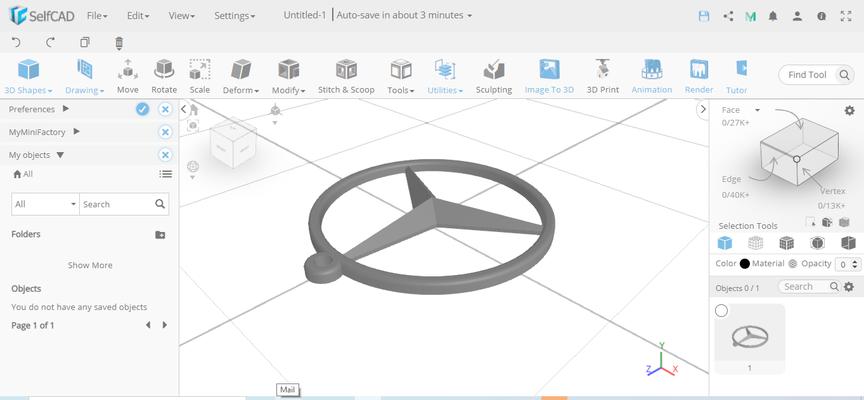
Ultimaker Cura — универсальная программа для послойной нарезки моделей. В списке совместимых принтеров несколько десятков марок с расширенным списком моделей.
- простой интерфейс;
- для начинающих есть встроенные шаблоны настроек;
- для продвинутых предлагаются тонкие регулировки параметров печати и скрипты-плагины;
- в список принтеров разрешено добавить кастомный экземпляр;
- отображает время печати и расход филамента.
- невысокое качество готового объекта при стандартных настройках;
- расширенные настройки сложны для начинающих.
Новички часто не справляются с многочисленными регулировками и, разочаровавших в результатах печати, ищут другой софт.
3DPrinterOS
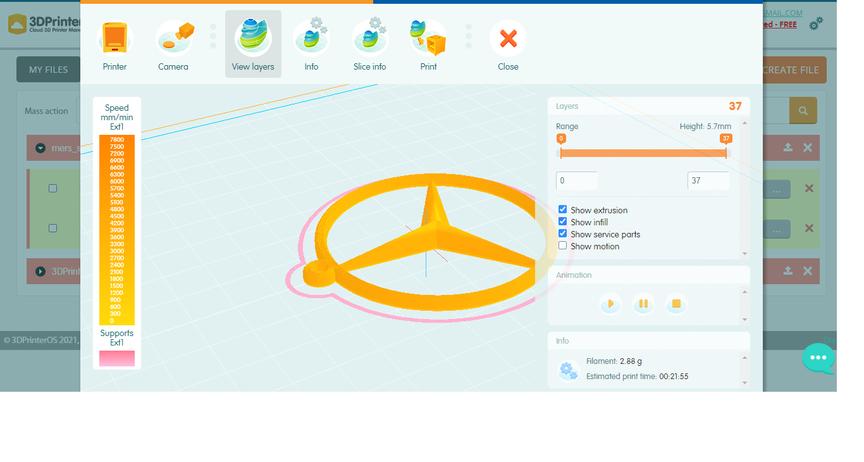
Это облачный сервис для создания сети принтеров и управления ими. Рекомендуется для образовательных учреждений, мелкосерийных производств. Работает с файлами разных форматов: CAD, OBJ, STL, G-code и пр.
- доступ к принтерам и файлам из любой точки мира;
- широкий выбор инструментов для подготовки объекта к 3D-печати;
- не требует установки на ПК.
Astroprint
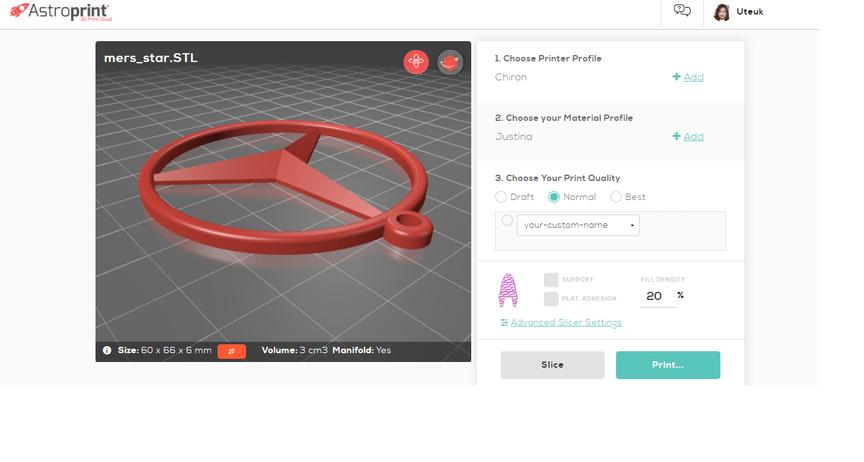
Cloud-сервис для удаленного управления принтером, загрузки и обработки для последующей печати 3D-модели. Есть возможность установки на одноплатный компьютер Raspberry Pi и доступ к работе в браузере.
- множество встроенных веб-сервисов для изучения 3D-печати;
- простой интерфейс;
- совместим с большинством печатающих устройств;
- доступна корректировка моделей.
- сложная установка и настройка в Raspberry Pi, требующая специфических знаний;
- принтер подключается через AstroBox Touch, если не имеет встроенного шлюза.
Craftware
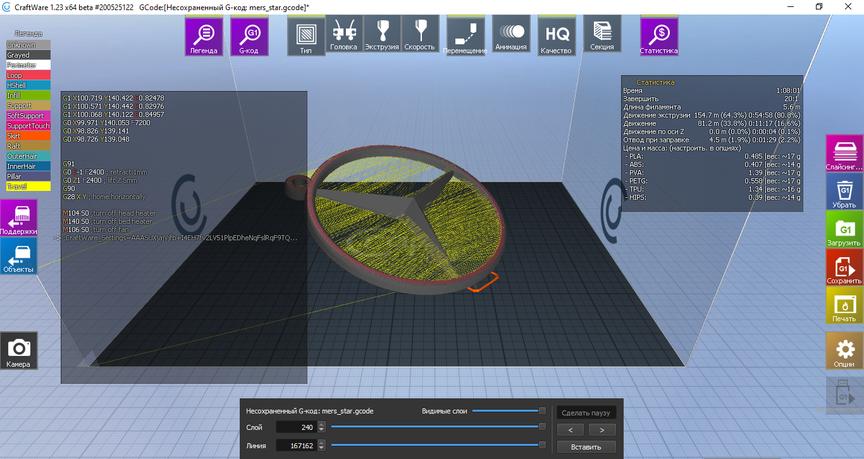
Все релизы этой программы разработчики позиционируют как бета-версии. А это значит, что пользователь в процессе взаимодействия с приложением может столкнуться с какими-либо проблемами. В остальном ПО похоже на большинство других подобных программ.
- расширенный функционал;
- продуманный интерфейс, не загруженный лишними элементами;
- удобная система подсказок;
- возможность сохранения профилей.
Внимание! Перезапись профиля иногда сопровождается появлением багов при печати. Откат изменений не сделать — придется переустановить программу, предварительно очистив реестр. Перед сохранением изменений нужно обязательно проверить корректность печати модели.
Slic3r
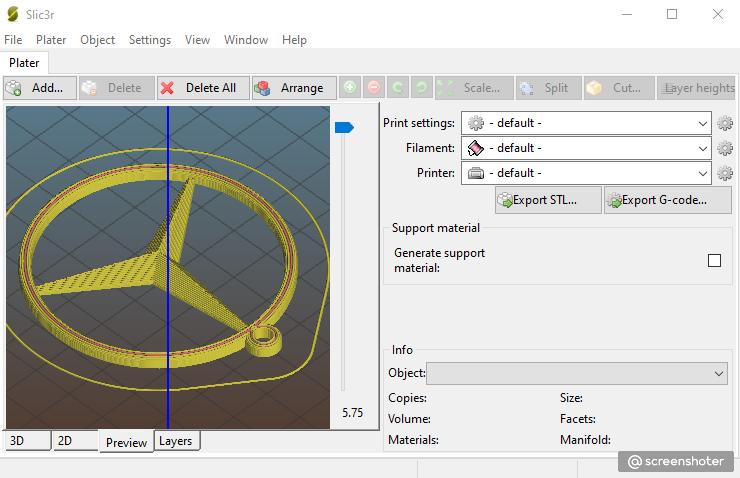
В приложении Slic3r реализованы функции, которые не имеют аналогов. Разработчики — Alessandro Ranelucci и сообщество RepRap — предоставили открытый исходный код, чтобы на основании их идей появлялись другие программные продукты для обработки и слайсинга цифровых моделей для 3D-принтера. Такая опция, как трехмерное сотовое заполнение, которую можно встретить в некоторых слайсерах, — это полностью заслуга программистов, написавших Slic3r.
- большой выбор шаблонов заполнения;
- расширенный план настроек, особенно скоростей печати;
- работает с принтерами SLA и DLP;
- реализована возможность передачи файлов по USB;
- есть интеграция с OctoPrint в режиме «печать в один клик».
- при таком количестве настроек отсутствует редактирование поддержек;
- возникают проблемы с организацией оболочек вокруг модели.
Это интересно! Транскрипция slic3r не «слик3р», а «слайсер». То есть «3» — это, по сути, не цифра, а оборотное «е».
IceSL
Мощное ПО для подготовки цифровых объемных деталей. Программисты постоянно совершенствуют программу, добавляя полезные функции:
- оптимизацию толщины слоев;
- стереометрические заполнители;
- самонесущие полости;
- «живую» интерактивную настройку;
- улучшенные возможности печати филаментом двух разных цветов и прочие новаторские идеи.
Важно! IceSL подходит для воспроизведения деталей сложной формы.
- добавлена функция послойного мониторинга G-кода;
- открыт доступ редактирования полигональной сетки на языке скриптов Lua;
- есть поддержка двухцветной печати;
- детали сложных форм отличаются хорошим качеством печати.
- для пользователей, обладающих специфическими знаниями в области кодирования и проектирования 3D-объектов;
- владельцам устройств на macOS придется поискать другое приложение.
SliceCrafter
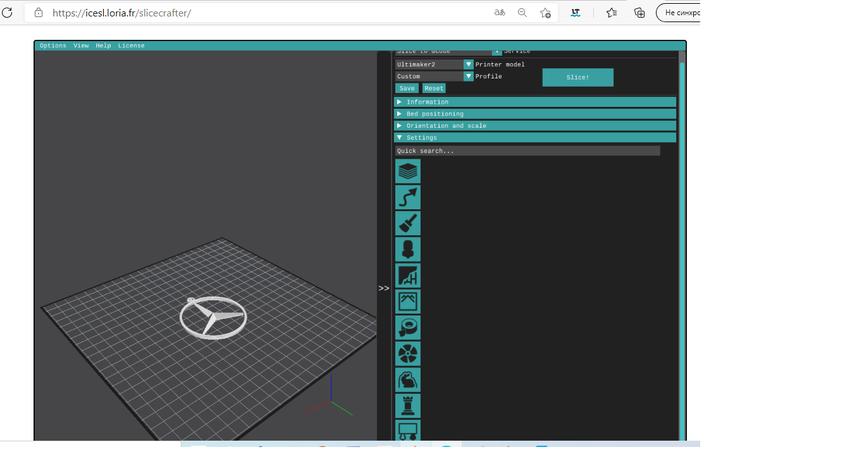
Если IceSL выбирают продвинутые пользователи, то для новичков разработчики предоставили браузерную версию слайсера — SliceCrafter. В нем реализованы почти все функции, которыми может похвастаться старший брат IceSL.
- не занимает места на ПК;
- не нужны сложные настройки — новички могут запускать печать с параметрами по умолчанию;
- простой интерфейс.
KISSlicer
Быстрый и простой в использовании слайсер представлен в версиях Light и Pro. Вторая стоит $42 и поддерживает многоэструдерную печать. В остальном эти две программы особых отличий не имеют.
- стабильно работает без фризов и вылетов при создании сложной «тяжелой» модели;
- многопрофильная структура;
- без особых требований к производительности ПК;
- несколько тем оформления интерфейса.
- неудобное создание профиля;
- неприглядный и непривычный интерфейс.
MakerBot Print
Приложение разработано для обработки и подготовки к выводу на печать объектов САПР. ПО адаптировано только для работы с принтерами MakerBot.
- позволяет импортировать файлы из сторонних программ для проектирования 3D-объектов;
- открывает доступ к Thingiverse — библиотеке готовых моделей;
- дает возможность в режиме анимации просмотреть процесс печати;
- предназначен для размещения печатных деталей сразу на нескольких рабочих поверхностях;
- разрешает наблюдать за процессом через WEB-камеру.
- подходит только для линейки принтеров MakerBot.
Справка. В программе реализована опция MinFill — особый режим печати опор, максимально снижающий время печати и расход филамента.
MatterControl
- интерфейс с понятной структурой;
- встроенная библиотека моделей;
- расширенные настройки печати;
- есть инструменты для дизайна.
- не всегда результат отвечает ожиданиям пользователя;
- нет официальной русификации.
Netfabb Standard
Программа Fusion 360 с Netfabb® — это один из мощных инструментов для аддитивного производства: от проектирования объемной модели до ее печати и постобработки на ЧПУ-станке. Использовать Netfabb Standard в качестве приложения-слайсера нецелесообразно, так как ПО из семейства Autodesk предназначено для промышленного производства.
- профессиональная программа для работы с 3D-объектами;
- огромный выбор инструментов;
- интеграция в комплекс САПР семейства Autodesk.
OctoPrint
Еще один облачный сервис для доступа к настройкам с удаленного компьютера. Устанавливается на одноплатный компьютер Raspberry Pi, через виртуальный доступ инсталлируется в среду Windows (для опытных пользователей ПК). Это не слайсер, а ПО для управления принтером и удаленного наблюдения за процессом печати, в том числе при помощи WEB-камеры. Установка ПО и настройка оборудования для его работы доступна для пользователей, обладающих специфическими знаниями компьютерных технологий.
Для нарезки модели через OctoPrint необходимо запустить слайсер, уже установленный на ПК. Программа перешлет сгенерированный G-код на подключенный к ней принтер.
- позволяет создать сеть принтеров;
- интегрируется с практически любым слайсером;
- дает возможность удаленно наблюдать за процессом печати.
- сложная для неопытного пользователя установка и начальная настройка.
Внимание! OctoPrint не слайсер, а сервис для удаленной связи с ПК и подключенным к нему печатающим устройством.
Repetier
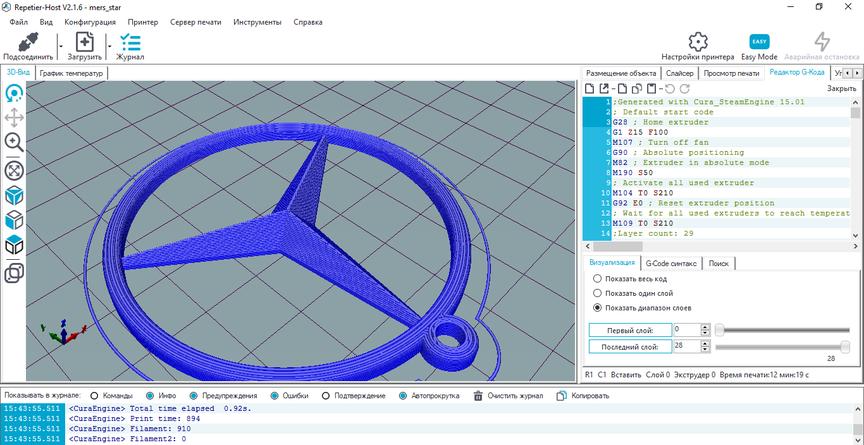
Приложение в стиле RepRap для обработки моделей для последующей печати. Нарезка осуществляется на движках сторонних слайсеров
- работает практически со всеми популярными 3D-принтерами FDM;
- может одновременно обрабатывать до 16 экструдеров;
- включает в себя 5 слайсеров: CuraEngine, Slic3r, Prusa Slicer, Watch Directory, Skeinforge;
- доступно редактирование G-кода.
Справка. Есть доступ к 3D-принтерам и управление ими из любого места через Repetier-Server
- сложный интерфейс;
- не подходит для новичков.
SelfCAD
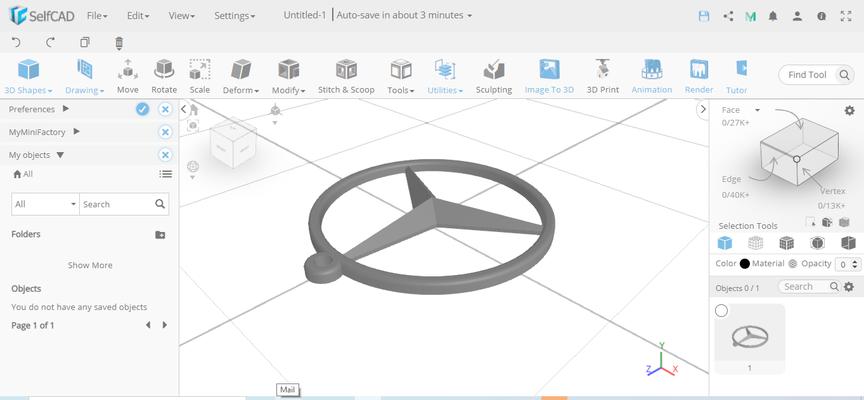
Это браузерный комплекс программ 3D-моделирования, редактирования объемных объектов и последующей нарезки моделей для отправки на печать.
- широкий выбор инструментов;
- подходит для разного уровня пользователей;
- работает с несколькими марками 3D-принтеров;
- есть интерактивные обучающие материалы.
- необходим доступ к сети Интернет;
- не все виды печатающего оборудования представлены;
- интерфейс только на английском языке.
Tinkerine Suite
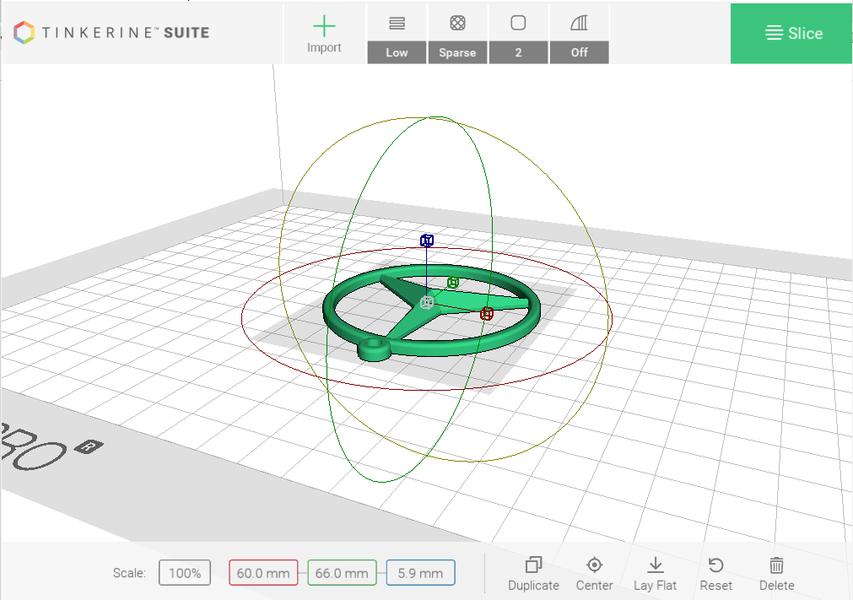
Программа разработана специально для принтеров Tinkerine Ditto и Litto. Последняя доступная версия Tinkerine Suite 3.0 получила обновленный алгоритм нарезки и повышенную производительность. Кроме оптимизированных элементов управления, пользователи получили всплывающие подсказки.
- понятный интерфейс;
- высокая скорость слайсинга;
- передача файлов по Wi-Fi;
- точная оценка времени печати.
- не адаптирован для оборудования других производителей.
Z-Suite
Важно: популярен среди пользователей принтеров, печатающих по технологии LCD/SLA, как бесплатный софт с уникальными настройками.
- понятный и простой интерфейс;
- автоматически определяет проблемные точки модели;
- есть возможность, находясь в режиме предпросмотра, вставлять паузы в печать;
- предлагается профиль под филамент Zortrax и расширенные настройки под материалы сторонних изготовителей;
- разрешен экспорт файлов форматов CWS, ZIP, PHOTON, PHOTONS, SL1 и CBDDLP.
- ограниченные возможности редактирования объекта.
Внимание! После нарезки файл записывается в формате ZCode, а не GCode, с которым традиционно работают слайсеры.
Таблица сравнения программ для 3D-принтеров
Название
ОС
Платно/бесплатно
Языки
Квалификация пользователя
Windows, macOS, iOS
Начинающие и продвинутые
Windows, macOS, Linux
Позиционируется как профессиональная, но подходит и для начинающих, и для продвинутых
Читайте также: